在ppt2013中如何制作蜂窝状拼图?ppt2013制作蜂窝状拼图发的教程
在ppt2013中如何制作蜂窝状拼图?今天小编就给大家带来了ppt2013制作蜂窝状拼图发的教程,一起去看看吧。
在ppt2013中制作蜂窝状拼图的方法:
①启动PowerPoint2013,先进行六边形的插入,点击菜单栏--插入--形状,选择六边形。
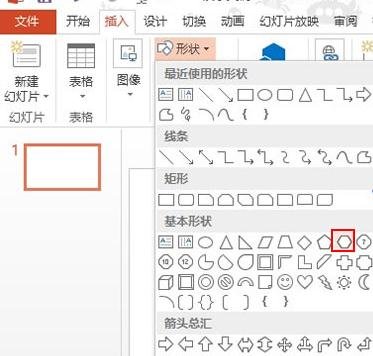
②画出一个六边形,选中图形,在格式选项卡下点击颜色填充按钮,更改填充色。
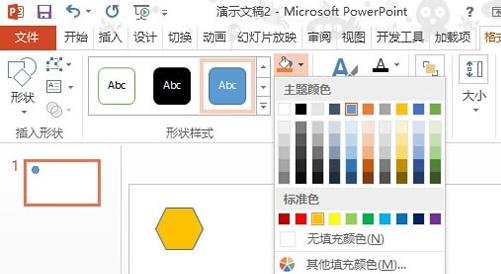
③可以利用复制粘贴的方法或者按住Ctrl键拖动,弄出多个六边形,将其排列起来。
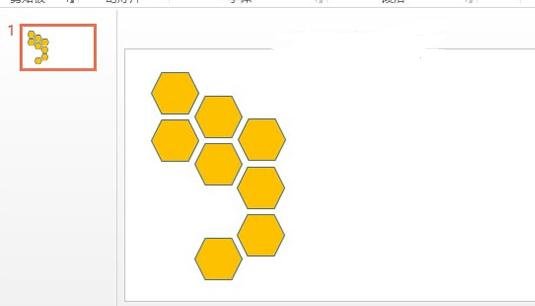
④选中其中一个六边形,单击填充按钮,选择图片。

⑤弹出本地对话框,选择几张精美的图片插入进来。不要将图片全部放在一起,要协调。
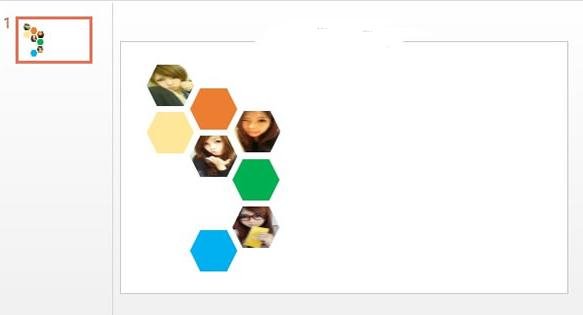
⑥将比例放大,六边形用多种颜色进行填充,这样更加美观。
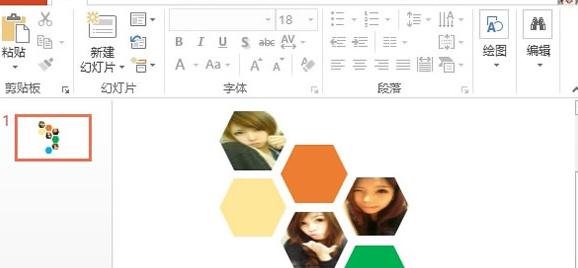
以上就是在ppt2013中如何制作蜂窝状拼图的全部内容了,大家都学会了吗?































 魔兽世界:争霸艾泽拉斯
魔兽世界:争霸艾泽拉斯 植物大战僵尸2
植物大战僵尸2 QQ飞车
QQ飞车 水果忍者
水果忍者 穿越火线(CF)
穿越火线(CF) 英雄联盟
英雄联盟 热血江湖
热血江湖 穿越火线电脑版
穿越火线电脑版 魔兽世界
魔兽世界 问道
问道 《拳皇97》加强版 风云再起 模拟器
《拳皇97》加强版 风云再起 模拟器 我的世界
我的世界